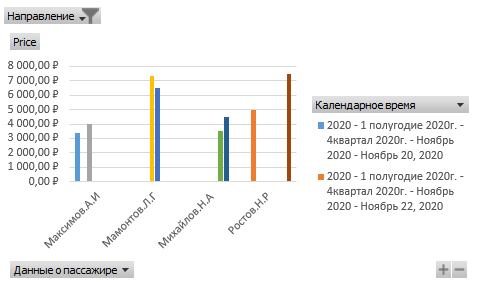- •Лабораторная работа №8 Определение представления источника данных в проекте служб Analysis Services Определение источника данных
- •Определение представления источника данных
- •Изменение имён таблиц по умолчанию
- •Лабораторная работа №9 Определение и развёртывание куба Определение измерения
- •Определение куба
- •Добавление атрибутов в измерение Пассажир
- •Добавление атрибутов в измерение Направление
- •Просмотр развёрнутого куба
- •Лабораторная работа №10 Форматирование мер куба
- •Использование именованных вычислений в качестве имён элементов
- •Развёртывание изменений, обработка объектов и просмотр изменений
- •Обработка измерения Сроки Добавление именованного вычисления
- •Использование именованных вычислений в качестве имён элементов
- •Создание иерархии
- •Определение связей атрибутов
- •Создание уникальных имён для элементов измерения
- •Определение составного свойства KeyColumns Определение составного свойства KeyColumns для атрибута Month Name
- •Развёртывание и просмотр изменений
- •Изменение порядка элементов составных ключей
- •Лабораторная работа №12 Просмотр развёрнутого куба
- •Лабораторная работа №13 Использование перспектив Определение перспективы Продажи билетов по срокам
- •Просмотр куба в перспективе
- •Клиентские olap-средства
Лабораторная работа №13 Использование перспектив Определение перспективы Продажи билетов по срокам
Руководство железнодорожной станции желает провести анализ продаж билетов по срокам, для этого необходимо создать соответствующую перспективу.
На панели инструментов вкладки Перспективы нажимаем кнопку Создать перспективу.
Изменяем имя перспективы на Продажи билетов по датам.
На следующей строке задаём для свойства DefaultMeasure значение Price.
Снимаем флажки со всех мер кроме Price.
Снимаем флажки со всех измерений кроме Сроки.
В измерении Сроки выбираем иерархию Календарное время.
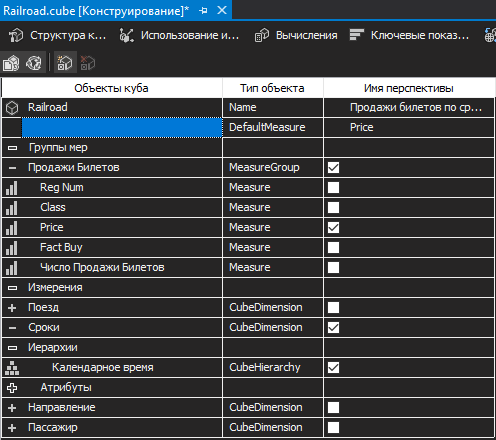
Просмотр куба в перспективе
Руководство железнодорожной станции желает провести анализ продаж билетов по срокам с использованием созданной перспективы.
Выбираем команду Развернуть, дважды щёлкнув папку Решение Анализ продаж билетов.
Получив сообщение Развёртывание выполнено успешно, переходим на вкладку Браузер окна Конструктор кубов и щёлкаем на панели инструментов значок повторного соединения.
Очищаем все меры и иерархии в области данных, а также все измерения в области фильтров.
Просматриваем меры и измерения в области метаданных.
На панели инструментов вкладки Браузер выбираем в списке Перспектива пункт Продажи билетов по срокам.
В области метаданных раскрываем узел Measures, раскрываем элемент Продажи билетов, а затем узел Сроки.
Перетаскиваем меру Price.
Перетаскиваем иерархию Календарное время.
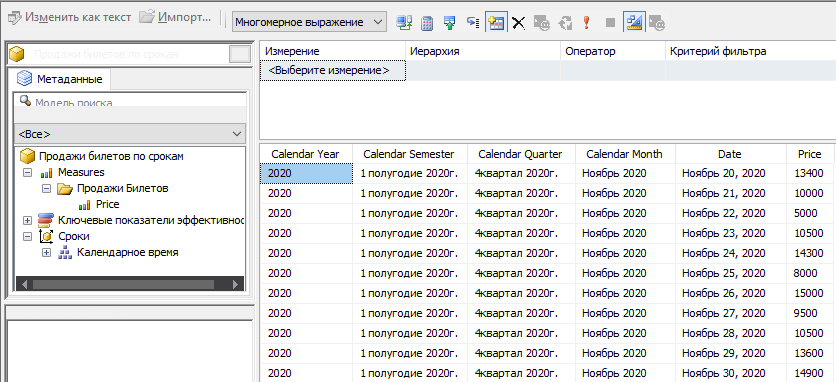
Лабораторная работа №14
Клиентские olap-средства
Подключение источника данных для анализа
Руководство железнодорожной станции желает провести анализ продаж билетов в Excel, для этого необходимо подключить ранее созданный куб OLAP.
В Excel во вкладке Данные выбираем Подключение внешних данных – Из других источников – Из служб аналитики.
Подключаемся к серверу.
Выбираем созданный куб.
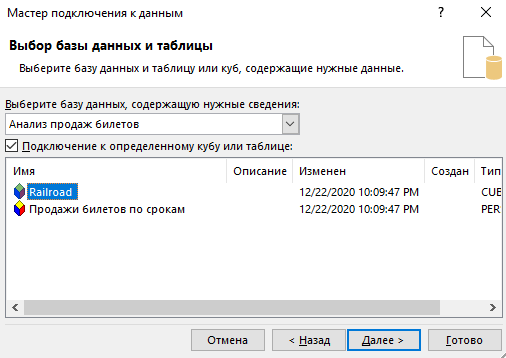
Создание отчёта сводной таблицы
Руководство железнодорожной станции желает провести анализ продаж билетов в Excel, для этого необходимо отобразить подключённые данные в виде отчёта сводной таблицы.
Вставляем данные в виде отчёта сводной таблицы в текущий лист Excel.
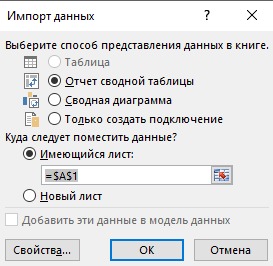
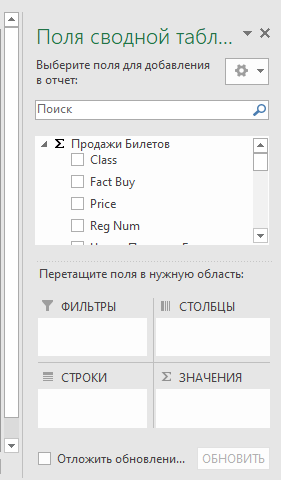
Анализ данных с использованием отчёта сводной таблицы
Руководство железнодорожной станции желает провести анализ продаж билетов в Excel.
Раскрываем узел Продажи билетов и измерения Пассажир, Сроки, Направления.
Отображаем объекты Календарное время в области данных Названия столбцов;
ФИО в области данных Названия строк;
Направление в области данных Фильтр отчёта;
Price в область данных
 ;
;
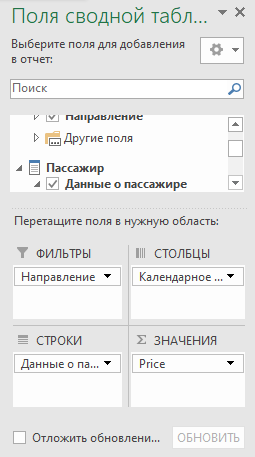
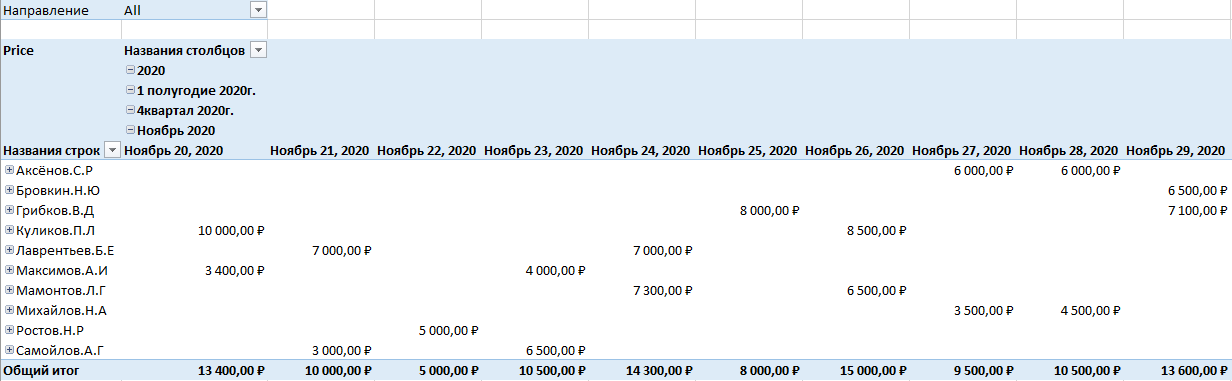
Сводные диаграммы
Руководство железнодорожной станции желает провести анализ продаж билетов в Excel с помощью диаграммы для пассажиров Максимов, Мамонтов, Михайлов, Ростов.
Во вкладке Вставка выбираем Диаграмма